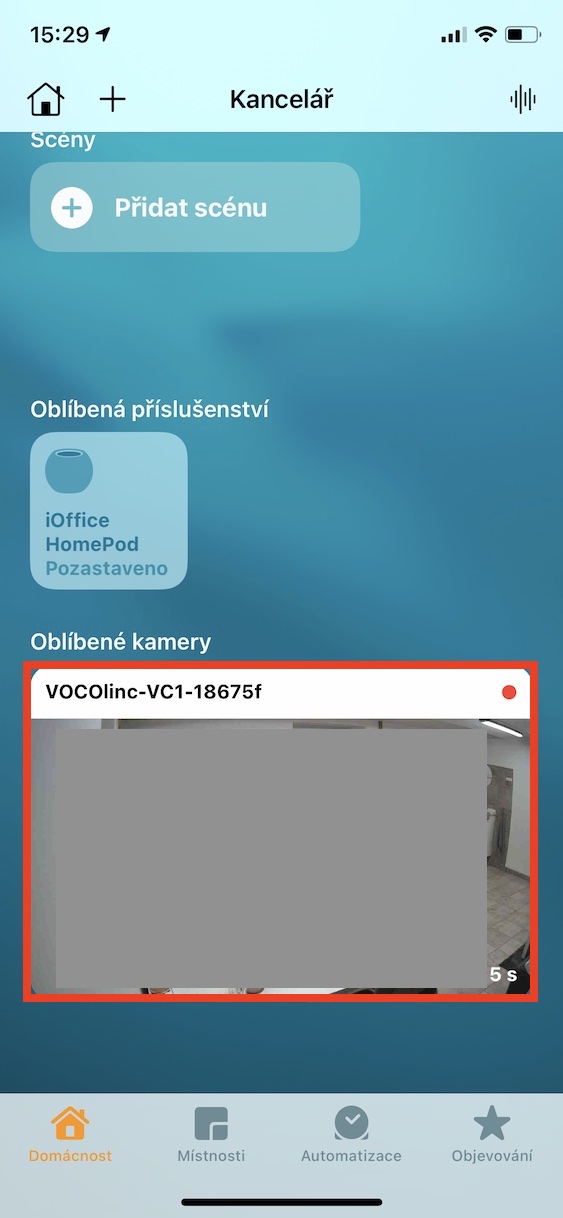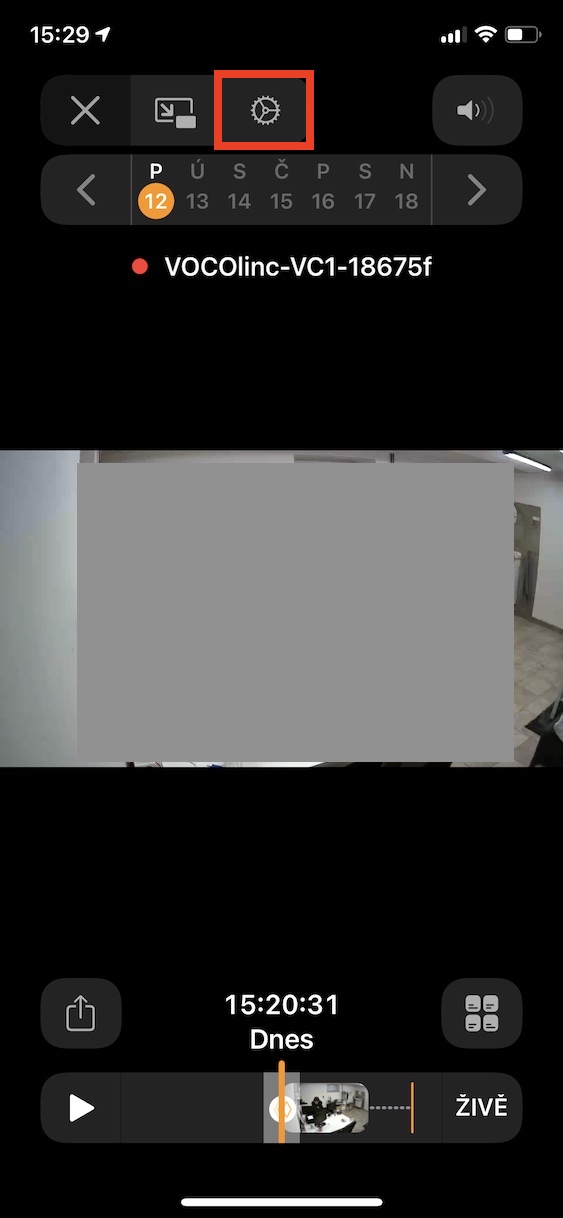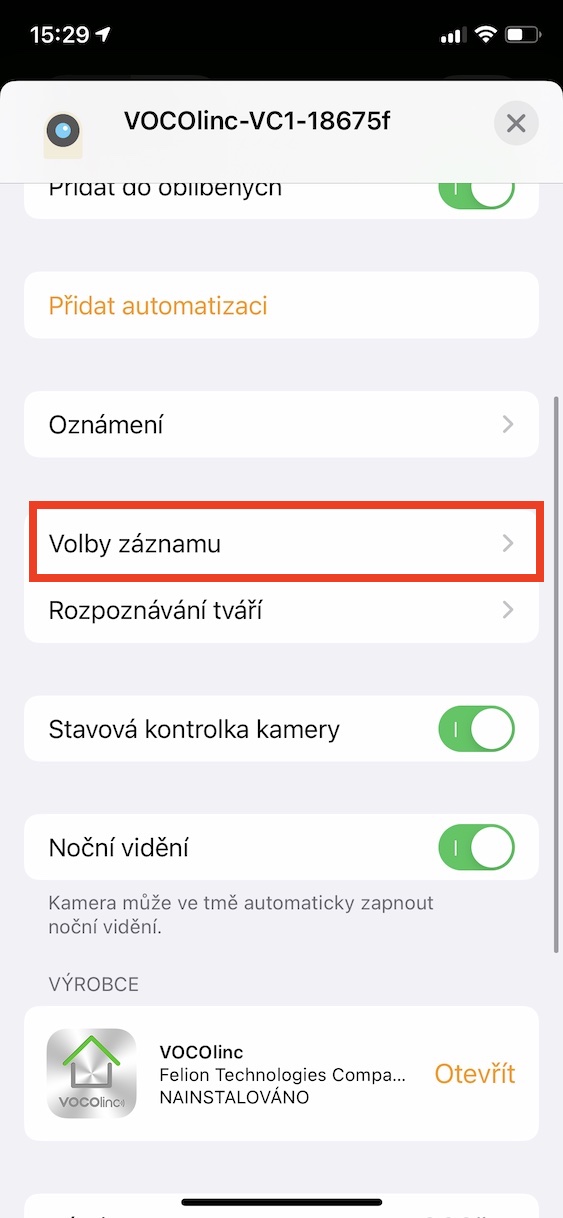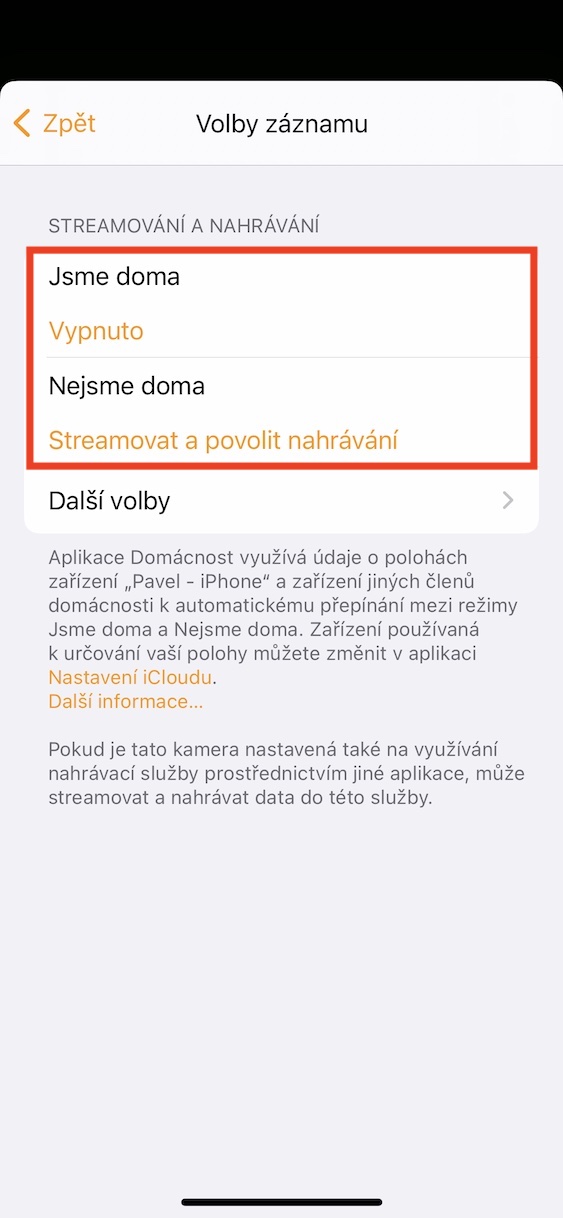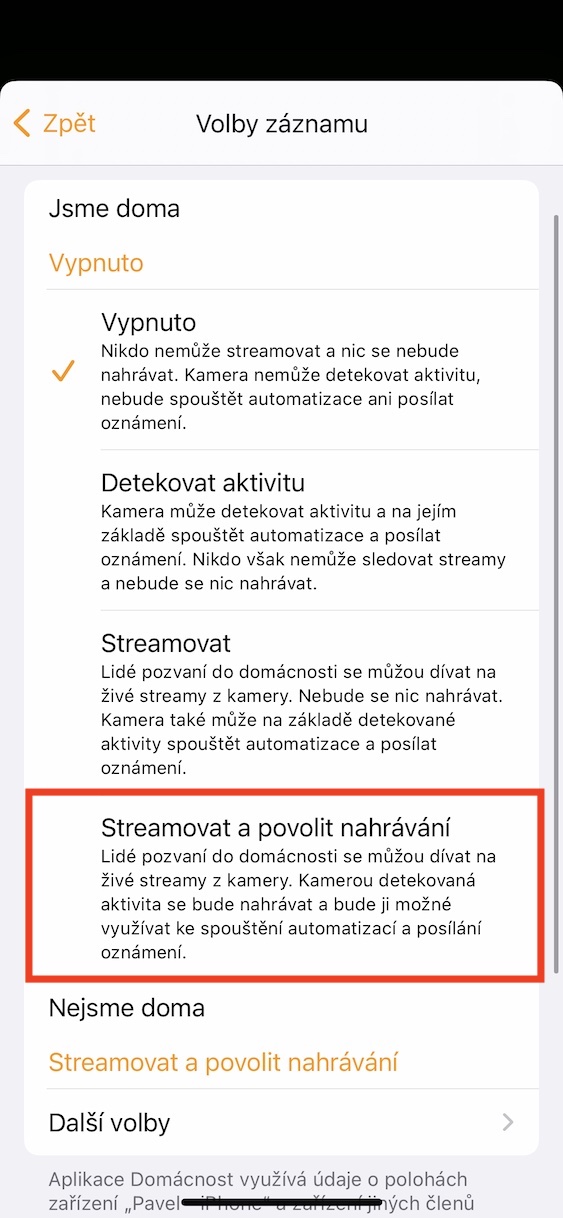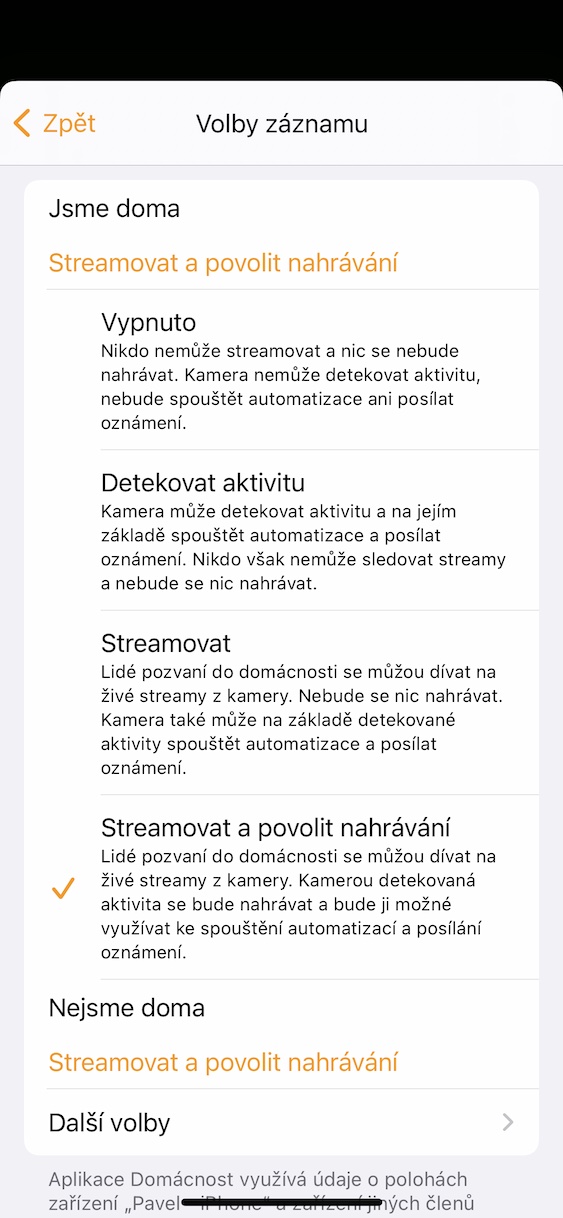আজকাল আমাদের অনেকের বাড়িতেই বিভিন্ন স্মার্ট আনুষাঙ্গিক রয়েছে। স্মার্ট হোম শব্দটি আরও ব্যাপক হয়ে উঠছে, যা অবশ্যই দুর্দান্ত - কারণ আমরা আধুনিক সময়ে বাস করি যা আধুনিক সমাধানের দাবি করে। বর্তমানে, আপনি একটি স্মার্ট হোমের জন্য লাইট, সেন্সর বা এমনকি ক্যামেরা কিনতে পারেন। আপনি যদি একটি নিরাপত্তা ক্যামেরার মালিক হন, তবে আপনি অন্যান্য জিনিসগুলির মধ্যে সেট করতে পারেন যে আপনি যদি বর্তমানে বাড়িতে থাকেন (না) ক্যামেরাটি কীভাবে কাজ করবে। ক্যামেরা বন্ধ করা যেতে পারে, এটি শুধুমাত্র স্ট্রিম করতে পারে, অথবা এটি রেকর্ডও করতে পারে।
এটা হতে পারে তোমার আগ্রহ থাকতে পারে

বাড়িতে আইফোনে গতি সনাক্তকরণের পরে ক্যামেরা রেকর্ডিং কীভাবে সেট আপ করবেন
হোম অ্যাপের মধ্যে আপনার আইফোনে গতি শনাক্ত করার পরে আপনি যদি ক্যামেরাটিকে ভিডিও রেকর্ড করার জন্য সেট করতে চান তবে এটি কঠিন নয়। নিম্নরূপ পদ্ধতি:
- প্রথমত, আপনাকে অ্যাপ্লিকেশনটিতে প্রবেশ করতে হবে গৃহস্থ তারা সরে গেছে।
- একবার আপনি এটি করতে, সরান একটি ক্যামেরা সহ নির্দিষ্ট পরিবার এবং কক্ষ।
- তারপর তার নিজের উপর ক্যামেরা ডিভাইস তালিকায় ক্লিক
- কন্ট্রোল ইন্টারফেস খুলবে। এখানে শীর্ষে, আলতো চাপুন গিয়ার আইকন।
- এটি আপনাকে ক্যামেরা সেটিংসে নিয়ে যাবে, যেখানে আপনি নীচের সারিতে ক্লিক করুন৷ রেকর্ডিং বিকল্প।
- এখন আপনি সেটিংস পরিবর্তন করতে চান কিনা তা চয়ন করুন৷ আমরা বাড়িতে আছি a আমরা বাড়িতে নেই.
- তারপর আপনি শুধুমাত্র একটি নির্দিষ্ট বিকল্প নির্বাচন করতে হবে স্ট্রিম করুন এবং রেকর্ডিং সক্ষম করুন।
আপনি উপরের বিকল্পটি নির্বাচন করার পরে, ক্যামেরা গতিবিধি সনাক্ত করার পরে এটি স্বয়ংক্রিয়ভাবে রেকর্ড করবে এবং রেকর্ডিং সংরক্ষণ করবে। যাইহোক, এটি লক্ষ করা উচিত যে সঠিকভাবে কাজ করার জন্য আপনাকে কিছু শর্ত পূরণ করতে হবে। প্রথমত, আপনার বাড়িতে একটি ডিভাইস থাকতে হবে যা হোম হাব হিসাবে কাজ করে - যেমন হোমপড, আইপ্যাড বা অ্যাপল টিভি। এছাড়াও, আপনার অবশ্যই একটি সক্রিয় iCloud সাবস্ক্রিপশন থাকতে হবে, হয় 200 GB বা 2 TB - যদি আপনার একটি ছোট পরিকল্পনা থাকে, আপনি ফাংশনটি ব্যবহার করতে পারবেন না। একই সময়ে, এটি লক্ষণীয় যে ক্যামেরা দ্বারা নেওয়া এবং সংরক্ষিত রেকর্ডিংগুলি আপনার শুল্কের অন্তর্ভুক্ত নয়। উপরের ফাংশনটি সক্রিয় করার পরে, প্রথম রেকর্ডিংটি প্রদর্শিত হতে কিছু সময় লাগতে পারে, তাই অনুগ্রহ করে কয়েক ঘন্টা অপেক্ষা করুন৷